电脑一键重装系统哪个软件好
- 分类:教程 回答于: 2022年06月11日 09:36:02
一旦电脑系统出现故障,想要给电脑重装系统使用,但是自己不会怎么办?常用的方法就是借助一键重装系统软件安装。那么这么多的电脑一键重装系统哪个软件好?下面就给大家分享一个好用的一键重装系统软件和使用方法。
工具/原料:
1、操作系统: windows 10
2、品牌型号:华硕笔记本电脑
3、软件版本:小白一键重装系统 12.6.49.2290 下载地址:http://www.xiaobaixitong.com/
小编今天给大家分享这个好事的一键重装系统软件是小白一键重装系统软件:
小白一键重装系统
正如软件名字一样,这款软件是专门为电脑小白而设计的。小白一键重装工具几乎可以做到重装系统的所有工作,内置的多版本操作系统也非常安全干净,即便没有任何电脑基础的用户也能够快速重装系统、还原系统。必备的电脑硬件驱动和常用的办公软件office等已预装好,安装后即可快速上手。
小白一键重装系统软件的使用方法/步骤:
1、首先在电脑上安装好小白一键重装系统工具打开,在线重装界面就可以选择win10系统,点击安装此系统。
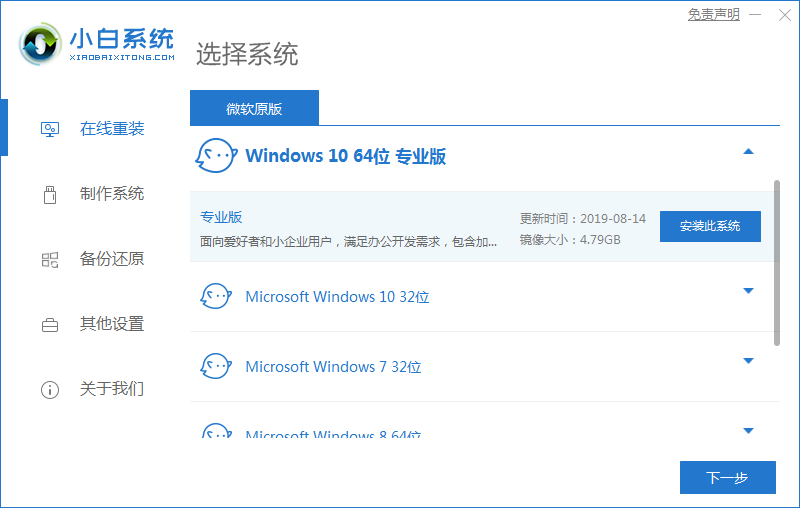
2、等待小白软件下载win10系统镜像文件资料等,无需操作。
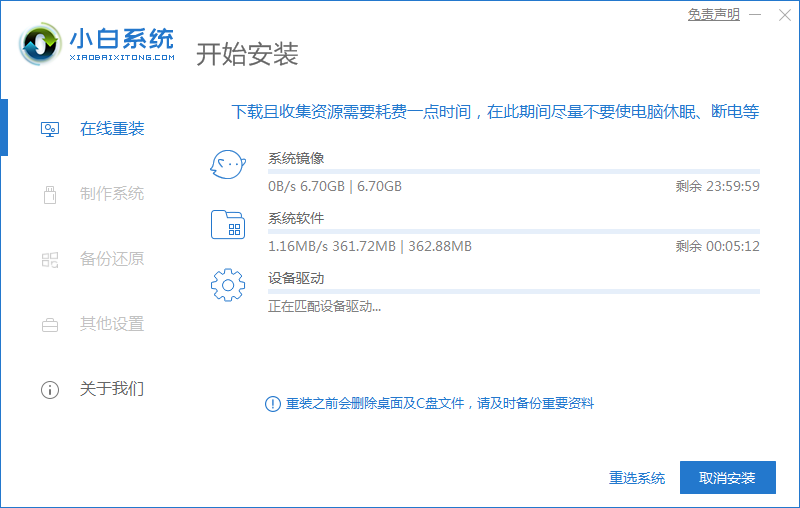
3、当部署完成后,选择重启电脑。
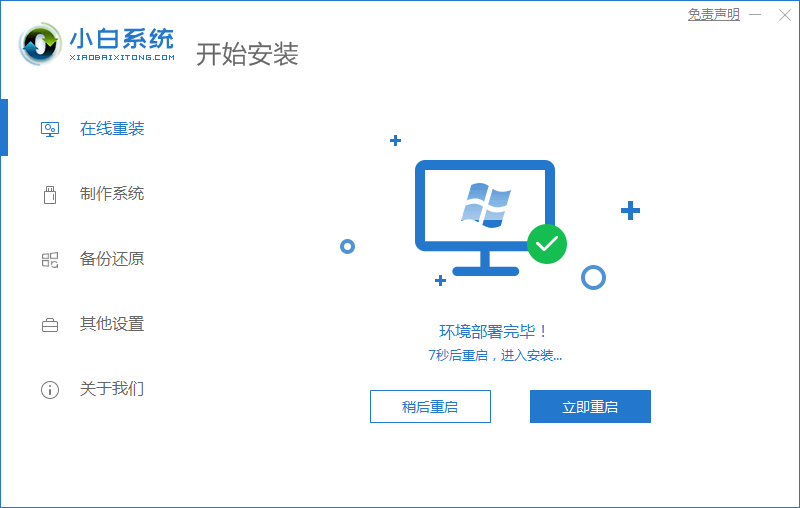
4、电脑重启后进入了开机选项界面,选择第二项xiaobai-pe系统进入。
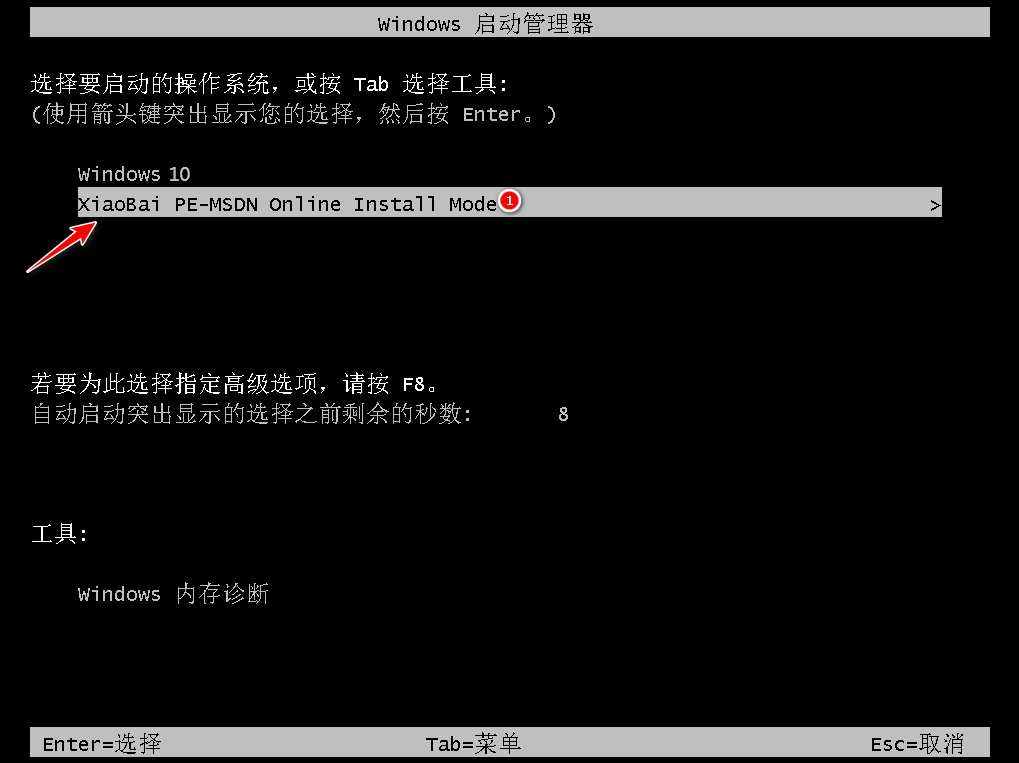
5、进入pe系统后,小白装机工具开始自动安装win10系统,耐心等待即可。
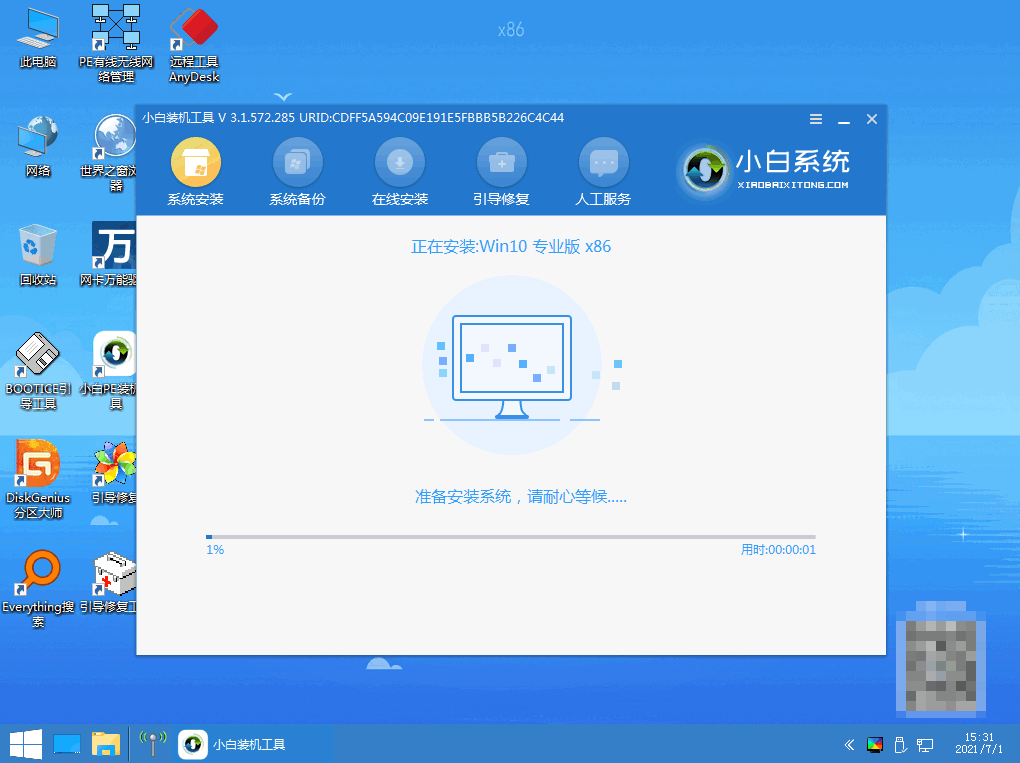
6、安装完成后,点击立即重启。
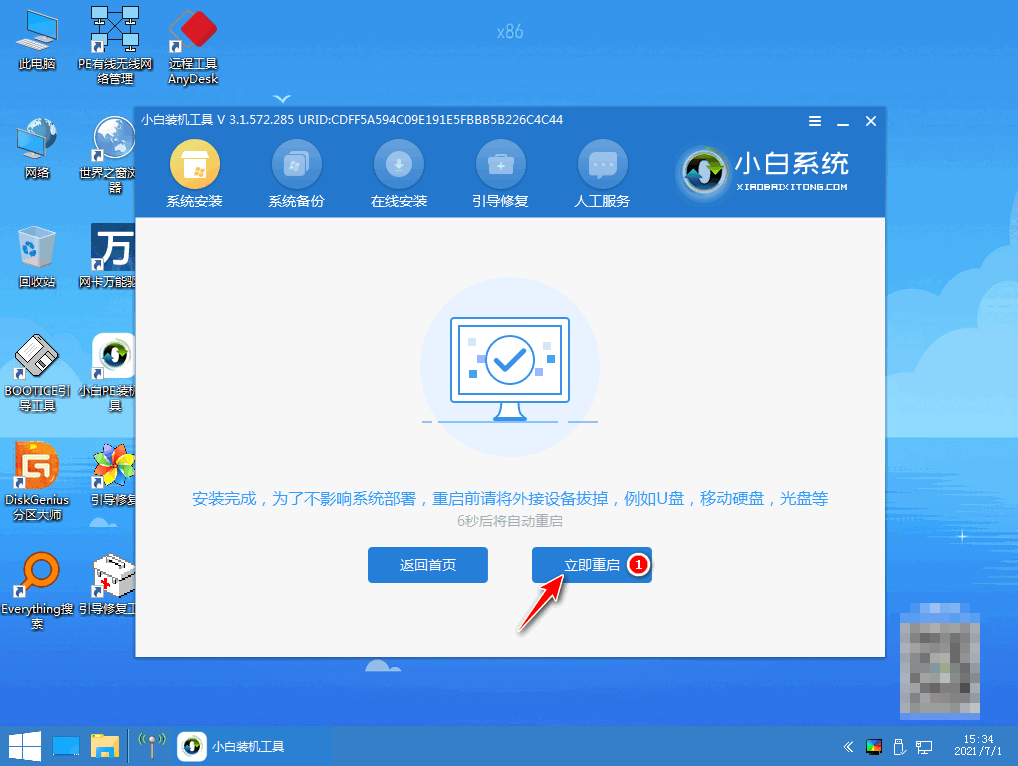
7、期间可能会多次自动重启电脑,最后安装完成后进入系统win10桌面即表示安装成功。
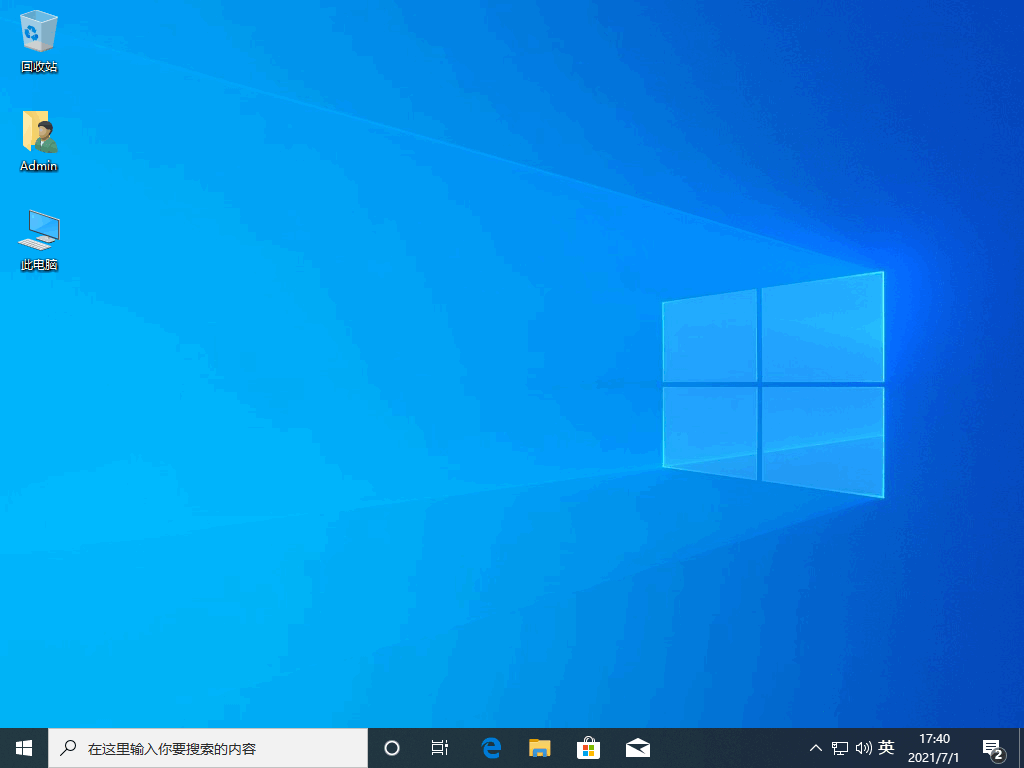
注意事项:在安装前备份好c盘重要资料,关掉电脑上的杀毒软件避免被拦截!
以上就是今天小编所分享的全部内容,希望能帮助到大家。
 有用
26
有用
26


 小白系统
小白系统


 1000
1000 1000
1000 1000
1000 1000
1000 1000
1000 1000
1000 1000
1000 1000
1000 1000
1000 1000
1000猜您喜欢
- 简述电脑配置怎么看2023/03/01
- 教你gpu-z怎么用2021/09/05
- 小编教你黑苹果安装教程详细图解..2021/02/16
- 笔记本外接显卡,小编教你显卡外接方法..2018/08/06
- 重装悍将-小白一键重装系统使用教程..2022/09/12
- pdf转word在线转换怎么操作2023/04/18
相关推荐
- 小白系统官方网站下载安装教程..2022/08/10
- 台式电脑开不了机重装系统怎么做..2022/07/27
- 详细教你如何一键重装系统win7旗舰版..2021/09/19
- 超级简单的雨林木风win7系统安装步骤..2017/01/08
- 一键重装系统win10 32位教程2016/11/02
- 为什么电脑蓝屏会出现2022/08/08

















